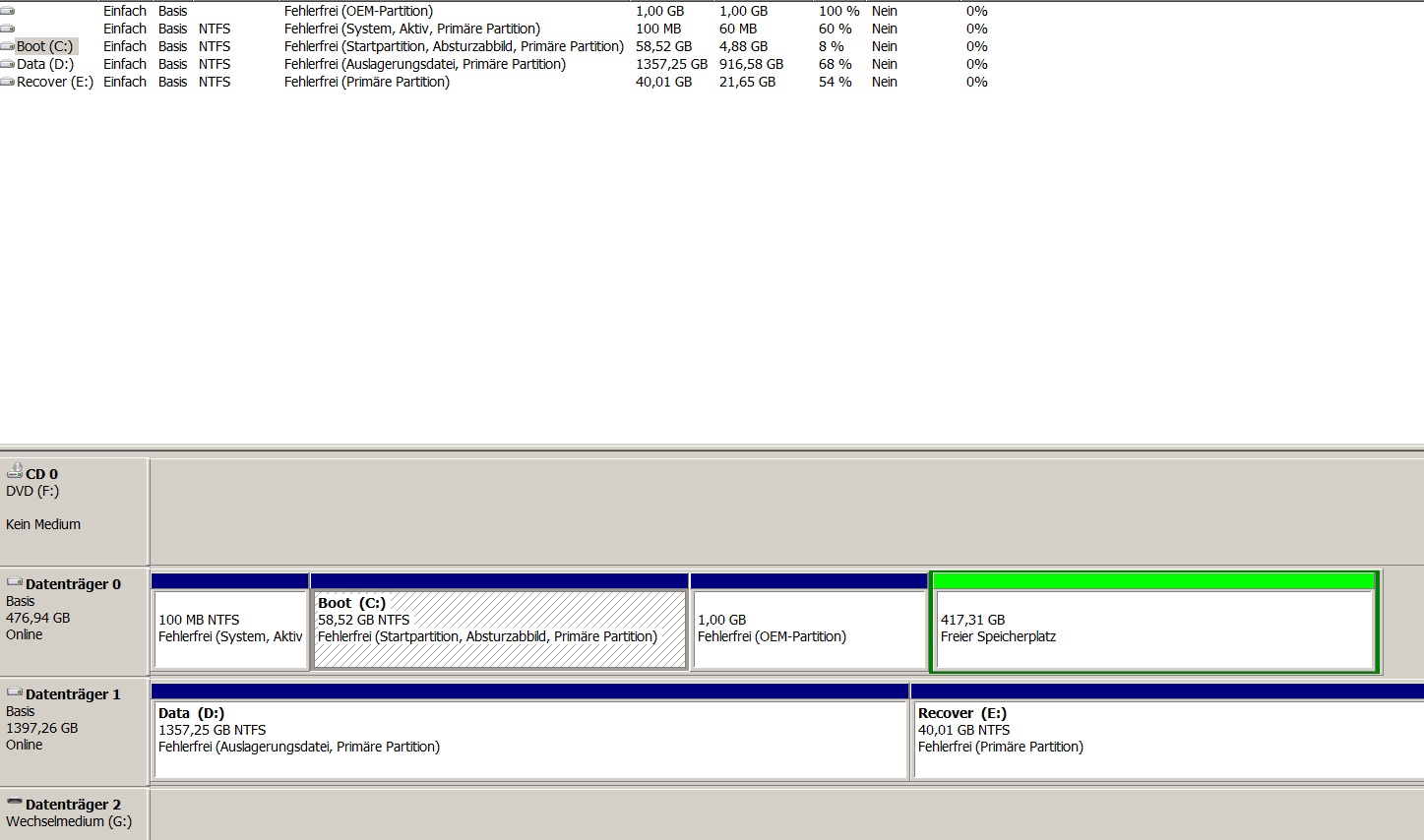- Community
- :
- Deutsch
- :
- Diskussionsforum
- :
- Computer / Netzwerk
- :
- Desktop PC / All-In-One
- :
- Volume Erweiterung nach Aufrüstung größere MBR
- RSS-Feed abonnieren
- Thema als neu kennzeichnen
- Thema als gelesen kennzeichnen
- Thema für aktuellen Benutzer floaten
- Lesezeichen
- Abonnieren
- Stummschalten
- Drucker-Anzeigeseite
Volume Erweiterung nach Aufrüstung größere MBR
GELÖST- Als neu kennzeichnen
- Lesezeichen
- Abonnieren
- Stummschalten
- RSS-Feed abonnieren
- Kennzeichnen
- Anstößigen Inhalt melden
am 06.03.2015 17:46
am 06.03.2015 17:46
Volume Erweiterung nach Aufrüstung größere MBR
Hallo zusammen,
ich habe heute erfolgreich meinen Akoya P5337D von 64GB auf 512GB aufgerüstet. Hat alles mit Bordmitteln Windows 7 super geklappt. Das Image wurde mit der Originalgröße auf die neue SSD installiert. Nun wollte ich das "Volume erweitern". Das ist aber nicht möglich, weil nicht auswählbar. Ist mir da die OEM-Partition im "Wege"? Was kann ich tun?
Schon mal Danke!
Akzeptierte Lösungen
- Als neu kennzeichnen
- Lesezeichen
- Abonnieren
- Stummschalten
- RSS-Feed abonnieren
- Kennzeichnen
- Anstößigen Inhalt melden
am 09.03.2015 21:26
am 09.03.2015 21:26
Hallo @Murxer .
Der freie Speicherplatz muss schwarz sein (unzugeordnet). Wenn er grün ist, ist er einer Partiion zugeordnet, dann kannst du ihn nicht zuweisen.
Die OEM-Partition enthält das Programm "Cyberlink Power Recover" das über F11 beim Boot startet und mit dem du den PC bei Bedafr in den Auslieferungszustand zurückveretzen kannst. Wenn du auf diese Funktion keinen Wert legst, kannst du die OEM Partition und die grüne Partition auch löschen. Es entsteht dann ein großer unzugeordneter Bereich, den du entweder komplett oder zum Teil der C-Partition zuweisen kannst.
Da sich die OEM Partition über die Datenträgerverwaltung nicht löschen lässt, kannst du diese Aufgabe per "diskpart" erledigen. Einfach Windowstaste+R drücken und diskpart eingeben. mit list disk kannst du die HDDs auflisten. Du must dann noch die HDD mit select disk und die Partition mit select partition auswählen und kannst diese dann anschließend löschen. Der Befehl /? zeigt immer alle möglichen Befehle an. Eine genaue Anleitung findest du im Internet. Jedenfalls kannst du die Partition auf diesem Weg löschen.
Gruß - Andi
MEDION. LÄUFT BEI MIR.
• Web: www.medion.de • Community: community.medion.com • Facebook: MEDIONDeutschland • Instagram: @medion.de
- Als neu kennzeichnen
- Lesezeichen
- Abonnieren
- Stummschalten
- RSS-Feed abonnieren
- Kennzeichnen
- Anstößigen Inhalt melden
am 09.03.2015 22:13
am 09.03.2015 22:13
Hallo Andi,
du bist der Spezialist schlechthin. Ich danke dir!!
Ich habe es sofort, wie von dir angeregt, geschafft.
Jetzt ist alles so, wie ich es wollte...!!!
Vielen, vielen Dank!!!!
Beste Grüße
Murxer
- Als neu kennzeichnen
- Lesezeichen
- Abonnieren
- Stummschalten
- RSS-Feed abonnieren
- Kennzeichnen
- Anstößigen Inhalt melden
am 09.03.2015 19:08
am 09.03.2015 19:08
Hallo @Murxer und herzlich willkommen in der Community.
Du kannst eine Partition nur dann vergrößern, wenn auf der Festplatte noch unzugeordneter Bereich (schwarz) vorhanden ist, den du der Partition hinzufügen könntest.
Zusätzlich muss sich der unzugeordnete Bereich direkt rechts neben der zu erweiternden Partition befinden, sonst funktioniert es auch nicht.
Eventuell kannst du ja mal einen Screenshot deiner jetzigen Datenträgerverwaltung posten und genau schildern, was du erreichen möchtest. Mit dem Screenshot kann man sowas meistens besser erklären.
Gruß - Andi
MEDION. LÄUFT BEI MIR.
• Web: www.medion.de • Community: community.medion.com • Facebook: MEDIONDeutschland • Instagram: @medion.de
- Als neu kennzeichnen
- Lesezeichen
- Abonnieren
- Stummschalten
- RSS-Feed abonnieren
- Kennzeichnen
- Anstößigen Inhalt melden
am 09.03.2015 19:46
am 09.03.2015 19:46
Hallo Andy,
danke für den Tipp. Natürlich befindet sich der unzugeordnete Bereich NICHT direkt rechts neben "C", sonst würde ich ja nicht fragen. Diese medioneingene OEM-Partition ist im Wege, so wie ich beschrieb.
So, Bild hängt unten an. Das "grün" des unzugeordneten Bereiches kann ich jeder "schwarz" machen, das ist kein Problem.
Ich kriege diese OEM-Partition nicht sauber weg....DAS IST DAS PROBLEM!
Sonst musss ich den PC eben ganz neu aufsetzen....ich dachte ich konnte das vermeiden...
Aber jedenfalls vielen Dank für deine Mühe
Grüße Murxer
- Als neu kennzeichnen
- Lesezeichen
- Abonnieren
- Stummschalten
- RSS-Feed abonnieren
- Kennzeichnen
- Anstößigen Inhalt melden
am 09.03.2015 21:26
am 09.03.2015 21:26
Hallo @Murxer .
Der freie Speicherplatz muss schwarz sein (unzugeordnet). Wenn er grün ist, ist er einer Partiion zugeordnet, dann kannst du ihn nicht zuweisen.
Die OEM-Partition enthält das Programm "Cyberlink Power Recover" das über F11 beim Boot startet und mit dem du den PC bei Bedafr in den Auslieferungszustand zurückveretzen kannst. Wenn du auf diese Funktion keinen Wert legst, kannst du die OEM Partition und die grüne Partition auch löschen. Es entsteht dann ein großer unzugeordneter Bereich, den du entweder komplett oder zum Teil der C-Partition zuweisen kannst.
Da sich die OEM Partition über die Datenträgerverwaltung nicht löschen lässt, kannst du diese Aufgabe per "diskpart" erledigen. Einfach Windowstaste+R drücken und diskpart eingeben. mit list disk kannst du die HDDs auflisten. Du must dann noch die HDD mit select disk und die Partition mit select partition auswählen und kannst diese dann anschließend löschen. Der Befehl /? zeigt immer alle möglichen Befehle an. Eine genaue Anleitung findest du im Internet. Jedenfalls kannst du die Partition auf diesem Weg löschen.
Gruß - Andi
MEDION. LÄUFT BEI MIR.
• Web: www.medion.de • Community: community.medion.com • Facebook: MEDIONDeutschland • Instagram: @medion.de
- Als neu kennzeichnen
- Lesezeichen
- Abonnieren
- Stummschalten
- RSS-Feed abonnieren
- Kennzeichnen
- Anstößigen Inhalt melden
am 09.03.2015 22:13
am 09.03.2015 22:13
Hallo Andi,
du bist der Spezialist schlechthin. Ich danke dir!!
Ich habe es sofort, wie von dir angeregt, geschafft.
Jetzt ist alles so, wie ich es wollte...!!!
Vielen, vielen Dank!!!!
Beste Grüße
Murxer



 (de) ▼
(de) ▼  Click here to read this page in English
Click here to read this page in English Cliquez ici pour lire cette page en français
Cliquez ici pour lire cette page en français Klik hier om deze pagina in het Nederlands te lezen
Klik hier om deze pagina in het Nederlands te lezen